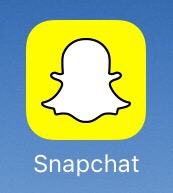【初心者向け】スナップチャットの使い方 基本講座
こんにちは。MTRL編集部の佐野です。
今、海外のティーンの間で大流行しているSnapchat(スナップチャット)をご存知ですか? 日本でも高校生を中心に一気に注目が集まっている写真や動画でコミュニケーションをするSNSアプリです。
今回は、今からでもまだ間に合う! 今さら人に聞けないスナチャの基本的な使い方を紹介していきます。
はじめに
そもそもスナチャって何? LINEやインスタと何が違うの? という方のためにスナチャの最大の特徴をザックリいうと…
送った写真や動画が消えていく
ということだと思います。
友達同士で写真や動画を送り合う事ができますが、写真も動画も基本的に一度見てしまえば、消えてしまいます。10秒間まで公開可能。
送られてきた写真、動画を保存やスクリーンショットをする事も可能ですが、相手に通知がいく仕組みです。要は、スクショしたら相手にバレるんで気軽にスクショできないやつです。MTRL編集部はスクショ大好きマンの集まりなので、この機能は革命的と言えますね。
基本的な使い方

それでは実際に使ってみましょう!
基本画面

おばけアイコンを押すとアカウントページ
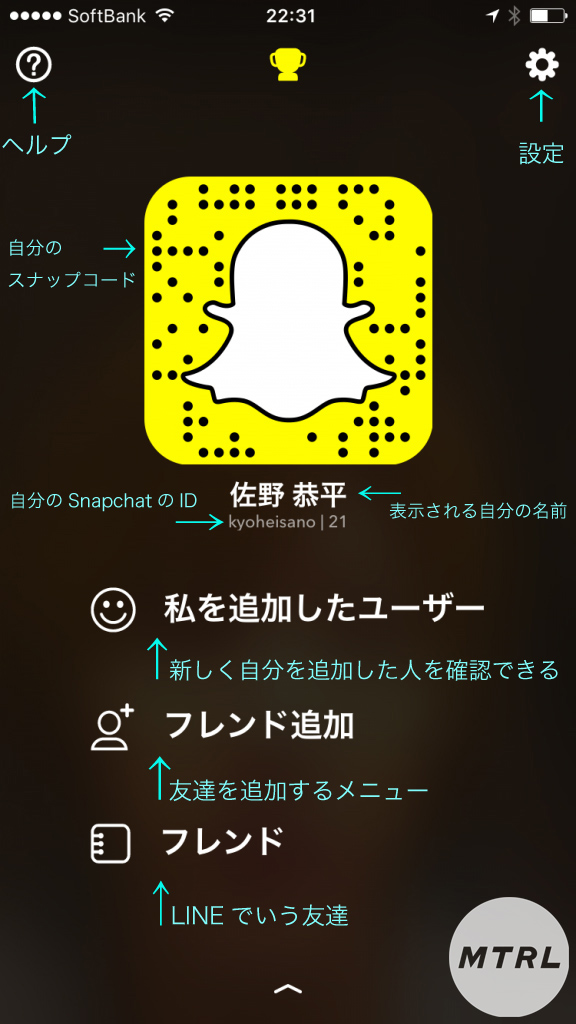
基本画面を左へスワイプ
ストーリーとDiscover
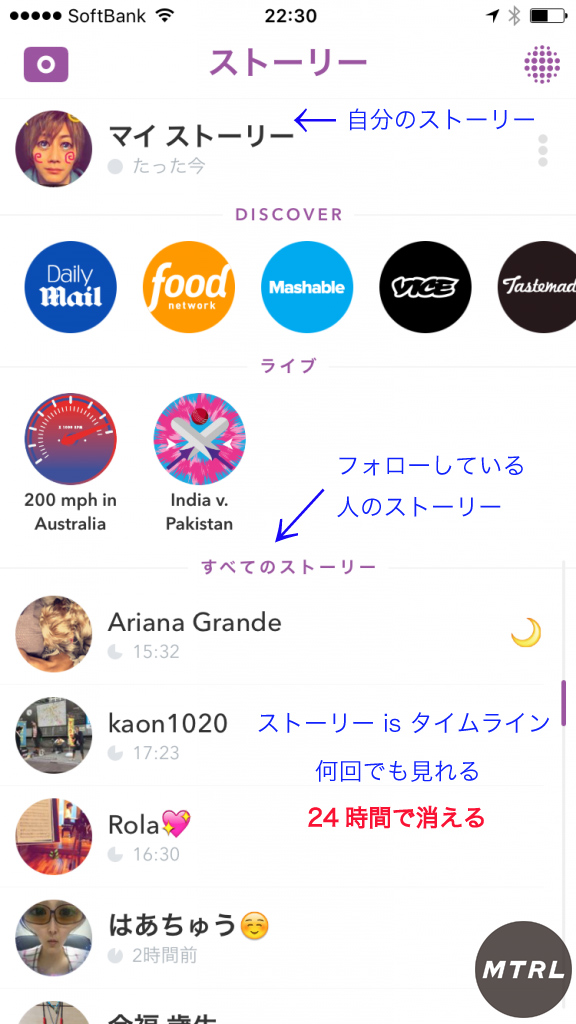
ストーリーとは、LINEでいうところのタイムラインで、こちらは公開範囲に設定している友達に動画や写真を公開できます。
ストーリーは何回でも閲覧可能で24時間で消えます。
※もちろんスクショは相手に通知されます。
マイストーリー(タイムライン)

画面下のアイコンの解説をすると
A. 表示回数(誰が見たかも分かります)
B. スクショされた数
C. このアイコンから投稿の削除ができます
D. マイストーリーをカメラロールに保存
Discover
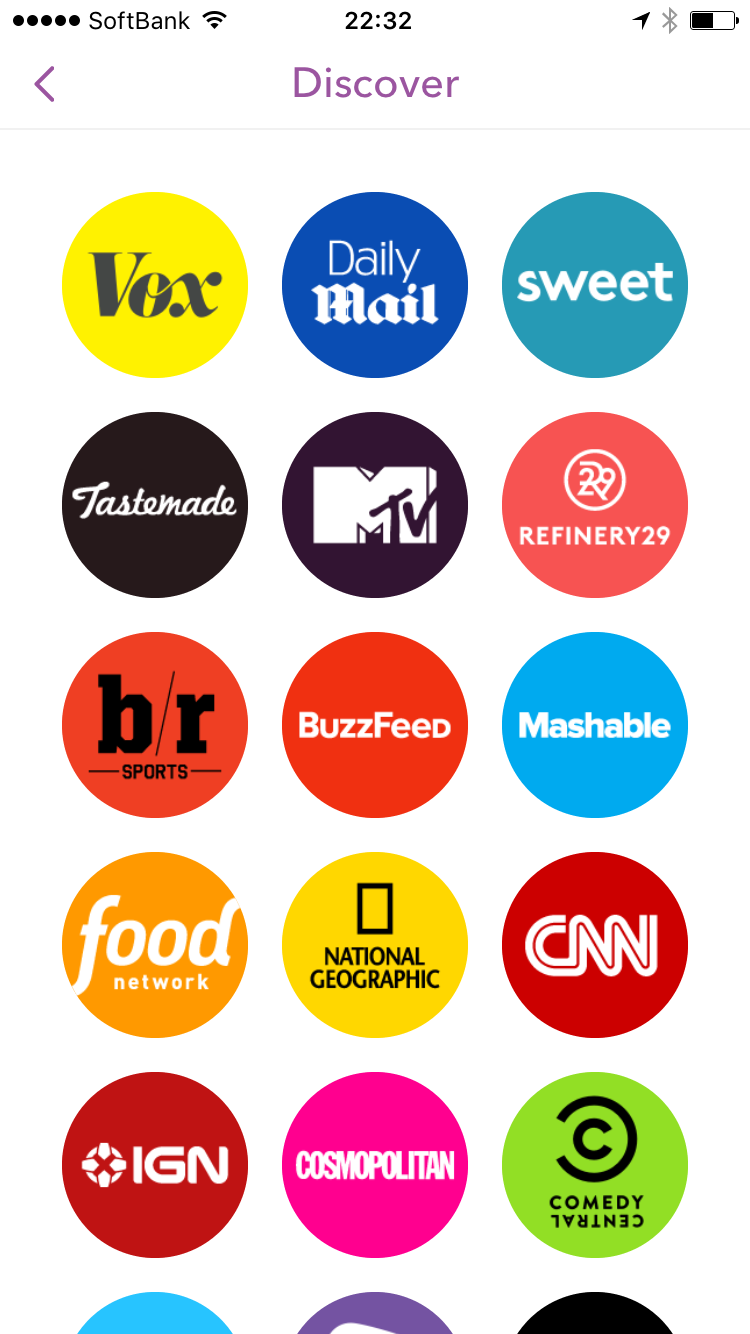
Discoverでは、様々なメディアが毎日色々な情報を届けてくれます。CNNやMTV、BuzzFeedなど馴染みのあるメディアもたくさん! すべて英語なので、英語の勉強にも◎ こちらも同じように公開時間は24時間です。
チャットのアイコン解説
送信するアクション
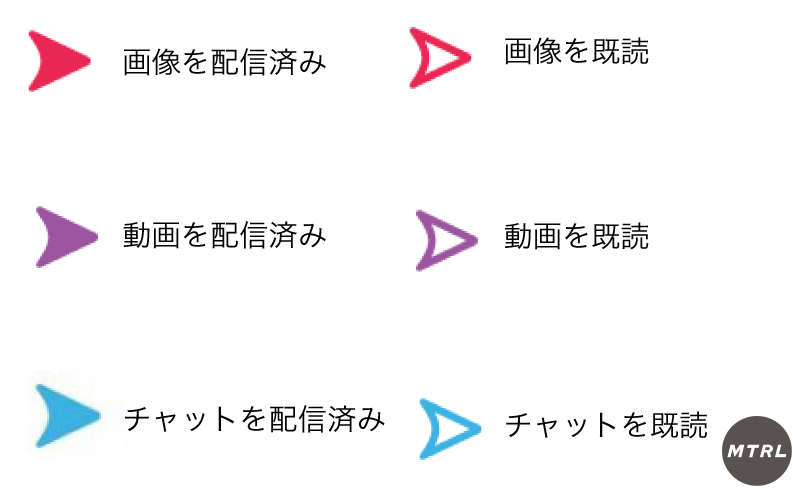
受信するアクション
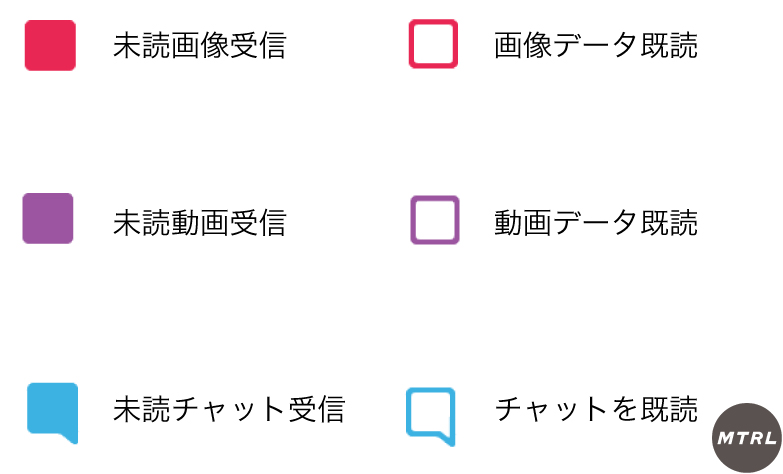
スクリーンショット
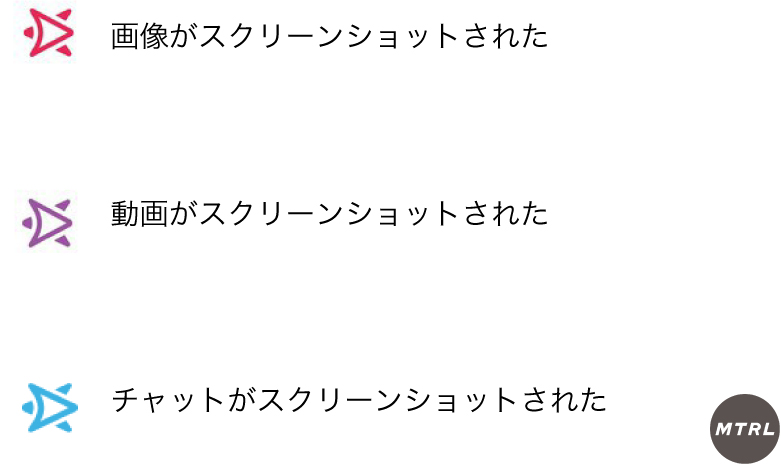
おもしろ動画を撮ろう!
基本の解説ができたところで、次は実践編。おもしろ動画を撮ってみましょう! まずスナチャアプリを起動。基本画面であるカメラ画面が表示されます。

次に、フィルターを選択。あの犬になったり口から虹を出したりするアレです。初心者によく聞かれる(Appstoreのレビューをみる限り)「虹出ない!」は、この顔認証のフローを飛ばしてしまうため。

フィルターを選択すると、犬とか…
虹とか…

ウサギとか…

無難なやつとか…

いろんなフィルターが選択できます。
シャッターボタンを押してパシャり!